Как создать загрузочную USB-флешку с Mac OS Snow Leopard
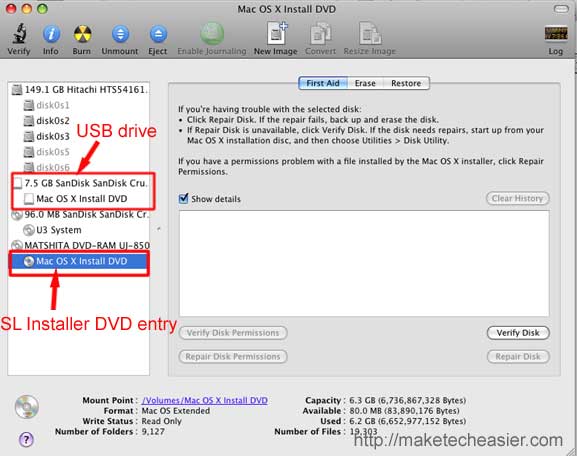
Краткое содержание
- Требования и подготовка
- Шаг за шагом: создание загрузочной USB
- Как загрузиться с USB
- Советы, отладка и альтернативы
Требования
- Рабочий Mac с исправным DVD‑ROM. (Если DVD‑ROM не работает, потребуется другой Mac или внешний USB DVD‑привод.)
- Оригинальный установочный DVD Snow Leopard (upgrade set или box set).
- USB‑накопитель объёмом не менее 8 ГБ. Все данные на нём будут удалены — сделайте резервную копию.
Подготовка и полезные определения
- «Установочный DVD» — диск с инсталлятором Mac OS Snow Leopard.
- «USB‑флешка» — внешний накопитель, который будет отформатирован и на который будет скопирован образ диска.
Важно: при разметке USB все данные будут удалены. Проверьте резервные копии перед началом.
Шаги для создания загрузочной USB-флешки
Вставьте USB‑накопитель в USB‑порт компьютера. Скопируйте с него все нужные файлы заранее.
Вставьте установочный DVD Snow Leopard в DVD‑ROM.
Откройте Служебные программы -> Дисковая утилита. В левой панели вы увидите запись для USB‑диска и для установочного DVD.
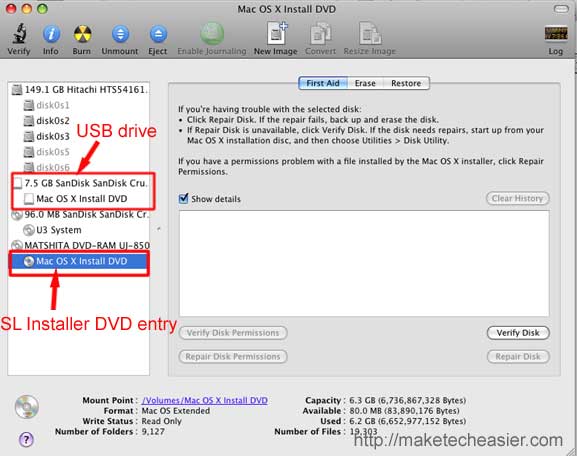
Подпись: Окно Дисковой утилиты с подключёнными дисками и USB‑накопителем.
Выберите в левой панели ваш USB‑накопитель. Перейдите во вкладку Раздел.
Выполните следующие настройки:
- В «Схема разделов» (Volume Scheme) выберите «1 раздел».
- Введите имя раздела в поле Name (можно указать то же имя, что у установочного DVD).
- В поле Формат (Format) выберите “Mac OS Extended (журналируемая)” (Mac OS Extended (Journaled)).
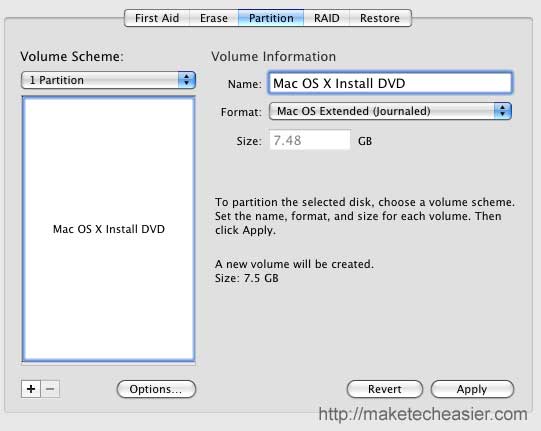
- Внизу нажмите кнопку Параметры (Options) и выберите таблицу разделов GUID (GUID Partition Table). Это нужно для загрузки с USB на большинстве Intel‑Mac.
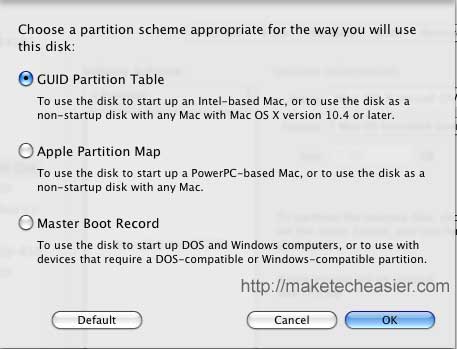
Нажмите Применить (Apply). Дисковая утилита отформатирует и создаст раздел на USB‑накопителе.
Когда разметка завершится, перейдите во вкладку Восстановить (Restore). Вы увидите два поля: Источник (Source) и Назначение (Destination).
Перетащите запись установочного DVD в поле Источник. Перетащите отформатированный USB‑раздел в поле Назначение.
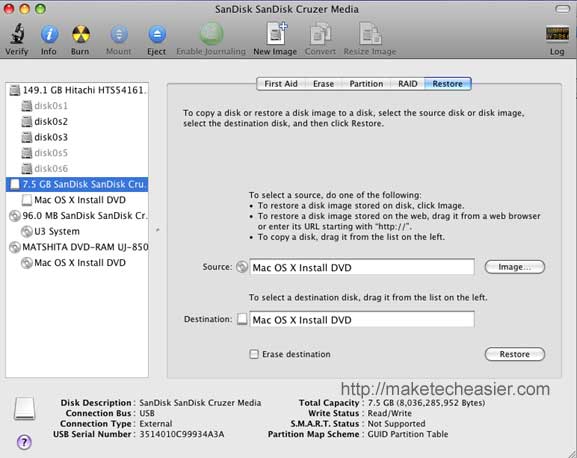
- Нажмите Восстановить (Restore). Утилита начнёт копирование образа с DVD на USB. Это длится около 30 минут в зависимости от скорости дисков и USB‑интерфейса.
Когда процесс закончится, USB‑флешка станет загрузочной, и вы сможете устанавливать Snow Leopard с неё.
Как загрузиться с USB‑флешки
- В macOS откройте Системные настройки -> Диск загрузки и выберите ваш USB‑накопитель как загрузочный диск, затем перезагрузитесь.
- Быстрее: перезагрузите Mac и удерживайте клавишу Option (⌥) при старте. Появится меню выбора загрузочного диска — выберите USB‑флешку.
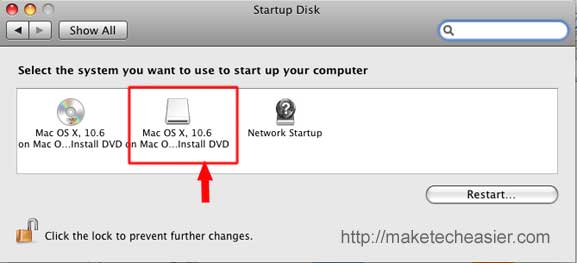
Подпись: Меню выбора загрузочного диска при удержании Option.
Советы, распространённые проблемы и их решения
Проблема: USB не виден в Дисковой утилите.
- Проверьте, видит ли систему сам накопитель (встроенные/внешние порты). Попробуйте другой USB‑порт или другой USB‑накопитель.
Проблема: после восстановления USB не загружается.
- Проверьте, выбран ли GUID для таблицы разделов. На старых PowerPC‑Mac требуются отличные настройки — Snow Leopard поддерживает Intel и (частично) PowerPC, но загрузка с USB на очень старых моделях может быть невозможна.
Проблема: «Невозможно восстановить» или ошибка чтения DVD.
- Проверьте диск на царапины и чистоту. Попробуйте сделать образ диска (File -> New Image -> Image from [DVD]) и затем восстановить из образа .dmg на USB.
Подождите: иногда процесс восстановления зависает на долгом шаге — дайте ему 30–60 минут, прежде чем принудительно прерывать.
Альтернативные подходы
- Создать образ .dmg с установочного DVD (Файл -> Новый образ) и восстановить его на USB как источник вместо физического DVD. Удобно, если DVD‑ROM ненадёжен.
- Использовать внешний USB DVD‑привод на другом Mac для создания USB, если ваш основной Mac лишён оптического привода.
- На более новых macOS есть утилита createinstallmedia, но для Snow Leopard такой унифицированной консольной команды не было — используйте Дисковую утилиту или образ .dmg.
Кому это не подойдёт / ограничения
- Новый Mac с чипом Apple Silicon (M1 и новее) не поддерживает загрузку и установку Snow Leopard — эти машины используют другую архитектуру и не совместимы.
- Старые PowerPC‑Mac могут требовать особых загрузочных методов и не всегда смогут загрузиться с USB.
Краткая методология (микро‑SOP)
- Резервная копия данных с USB.
- Вставить DVD и USB, запустить Дисковую утилиту.
- Отформатировать USB в Mac OS Extended, схема — 1 раздел, GUID.
- Восстановить источник (DVD или .dmg) в назначение (USB).
- Проверить загрузку через Option или Диск загрузки.
Критерии приёмки
- USB определяется как загрузочный в меню выбора диска (Option).
- Инсталлятор Snow Leopard загружается и проходит минимум экран выбора языка.
- При выборе инсталляции можно просмотреть тома диска для установки.
Глоссарий (одно предложение для термина)
- ISO / DMG: файловый образ диска — упакованный снимок содержимого оптического диска.
- GUID Partition Table: современная таблица разделов, необходимая для загрузки Intel‑Mac.
Итог
Создание загрузочной USB‑флешки из установочного DVD Snow Leopard — надёжный способ восстановить или установить систему на Mac без оптического привода. Используйте Дисковую утилиту: отформатируйте USB в Mac OS Extended с таблицей GUID, затем восстановите образ с DVD на USB. Проверьте загрузку через Option (⌥) при старте.
Важно: не для всех моделей Mac загрузка с USB возможна — особенно это касается новых машин на Apple Silicon и очень старых PowerPC‑моделей.
Похожие материалы

Как устроить идеальную вечеринку для просмотра ТВ

Как распаковать несколько RAR‑файлов сразу

Приватный просмотр в Linux: как и зачем

Windows 11 не видит iPod — способы исправить

PS5: как настроить игровые пресеты
